HL-L2375DW
FAQ et Diagnostic |
Imprimer automatiquement sur les deux faces du papier. (Recto verso automatique)
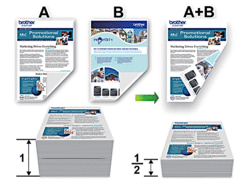
-
Sélectionnez la taille papier A4, Letter, Legal, Mexico Legal, India Legal ou Folio quand vous utilisez la fonction d'impression sur les 2 faces du papier en mode recto/verso automatique.
(Letter, Legal et Folio pour les USA/Amérique Latine et A4 pour les autres pays). - Assurez-vous que le capot arrière soit bien fermé.
- Si le papier est gondolé, aplatissez-le et remettez-le dans le bac à papier.
- Utilisez du papier standard ou du papier fin. N'UTILISEZ PAS de papier de qualité supérieure.
- Si le papier est trop fin, il peut se froisser.
(Windows)
- Sélectionnez la commande d'impression dans votre application.
-
Sélectionnez Brother [nom du modèle], puis cliquez sur le bouton Propriétés d'impression ou préférences.
La fenêtre du pilote d'imprimante s'affiche. - Cliquez sur l'onglet Basic.
-
Dans le champ orientation, sélectionnez l'option Portrait ou Paysage pour définir l'orientation de l'impression.
Si votre application contient un paramètre similaire, nous vous recommandons de définir l'orientation à l'aide de l'application.
- Cliquez sur la liste déroulante 2 faces / Livret, puis sélectionnez 2 faces.
- Cliquez sur le bouton Paramètres 2 faces.
-
Sélectionnez l'une des options dans le menu Type 2 faces .
Lorsque l'option 2 faces est sélectionnée, quatre types de reliure 2 faces sont disponibles pour chaque orientation :
Option Portrait Description Bord long (Gauche) 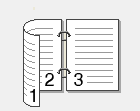
Bord long (Droit) 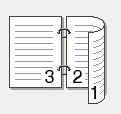
Bord court (Haut) 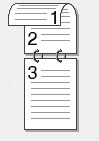
Bord court (Bas) 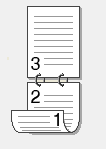
Paysage Description Bord long (Haut) 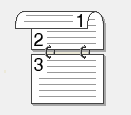
Bord long (Bas) 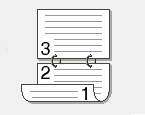
Bord court (Droite) 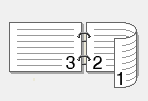
Bord court (Gauche) 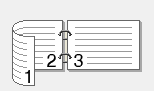
- Cochez la case décalage de reliure si vous souhaitez spécifier le décalage de reliure en pouces ou en millimètres.
- Cliquez sur OK pour revenir à la fenêtre du pilote d'imprimante.
- Modifiez les autres paramètres de l'imprimante si nécessaire.
- Cliquez à nouveau sur OK, puis terminez l'opération d'impression.
(OS X 10,10 - MacOS 12)
(Pour certains modèles)
Ce paramètre est disponible jusqu'à MacOS 10.15.
- À partir d'une application, telle qu'Apple TextEdit, cliquez sur le menu Fichier, puis sélectionnez Imprimer.
- Sélectionnez Brother [nom du modèle].
- Sélectionnez l'option Orientation qui correspond à la façon dont vous souhaitez imprimer le document.
-
Cliquez sur le menu contextuel de l'application, puis sélectionnez disposition.
Les options de configuration de la mise en page s'affichent. - Dans la section recto verso, sélectionnez l'option Reliure bord court ou Reliure bord long .
- Modifiez les autres paramètres de l'imprimante, si nécessaire.
- Cliquez sur Imprimer.
Si vous n'avez pas obtenu de réponse satisfaisante à votre question, avez-vous vérifié d'autres FAQ?
Commentaires sur le contenu
Merci d'indiquer vos commentaires ci-dessous. Ils nous aideront à améliorer notre support.
